

By Adela D. Louie, Last Update: August 9, 2022
Die vollständige Anleitung von Software zur iPhone Datenrettung kostenlos wird in diesem Artikel erläutert. Lesen Sie weiter, um die Software zu erfahren.
Haben Sie alle Ihre Daten auf dem iPhone verloren? Haben Sie schon versucht, Ihre gelöschten Daten von Ihrem iPhone zurückzubekommen? Möchten Sie eine Software zur iPhone Datenrettung kostenlos haben? In diesem Artikel erfahren Sie die komplette Anleitung.
~ Bom
Wir haben eine perfekte und kostenlose iPhone Datenrettung App für Sie. FoneDog iOS-Datenrettung ist eine Software, mit der Sie alle verlorenen Daten von Ihrem iPhone wiederherstellen können. Der größte Vorteil der Software ist, dass Sie das Tool garantiert 30 Tage lang kostenlos verwenden können. Sie können dann alles testen, was Sie wollen.
Tipps:
Teil 1. Top 9 kostenlose Datenrettungssoftware für iPhoneTeil 2. Beste Software zur iPhone Datenrettung kostenlos: Fonedog iOS ToolkitTeil 3. Benutzerhandbuch 1: So können Sie gelöschte Daten direkt von iOS wiederherstellenTeil 4. Benutzerhandbuch 2: So können Sie gelöschte Daten über iTunes wiederherstellenTeil 5. Benutzerhandbuch 3. So können Sie gelöschte Daten mit iCloud-Backup wiederherstellenTeil 6. Video Guide: So verwenden Sie kostenlose Datenrettungssoftware für iPhoneTeil 7. Fazit
Gibt es wirklich ein kostenloses iPhone-Datenwiederherstellungsprogramm? Wenn es um die kostenlose Wiederherstellung von iPhone-Daten geht, wird dies in der Regel durch die Verwendung zuverlässiger Drittanbieter-Software erreicht. Bevor wir Ihnen zeigen, wie Sie die iPhone Daten wiederherstellen kostenlos, lassen Sie uns einen Blick auf die 9 besten iPhone kostenlose Datenrettung Software:
Nehmen Wir zuerst FoneDog iOS Datenrettung als Beispiel, um die detaillierten Schritte zur iPhone Datenrettung kostenlos auf dem Windows- oder Mac-Computer anzuzeigen.

FoneDog iOS Datenrettung kann alle verlorenen oder gelöschten Daten auf Ihrem iPhone wiederherstellen. Es kann Ihre gelöschte Fotos, Kontakte, Videos, Anrufprotokolle, WhatsApp, Viber usw. wiederherstellen.
FoneDog Toolkit iOS-Datenrettung, eine der besten iPhone-Wiederherstellungssoftware, ist 100% sicher. Sie müssen sich daher keine Sorgen machen, dass die Daten während oder nach dem Wiederherstellungsprozess auf Ihrem iPhone überschrieben werden.
Stellen Sie nur sicher, dass Sie die neueste Version von iTunes auf Ihrem Computer installiert haben, damit die Software funktioniert. Es unterstützt die neu veröffentlichten iPhone-Modelle sowie das neueste Update auf iOS.
Ist FoneDog zuverlässig? Es spielt keine Rolle, wie Sie Ihre Daten auf Ihrem iPhone verloren haben, denn das Tool FoneDog iOS Datenrettung hilft Ihnen sicherlich dabei, alle Daten wiederherzustellen. Sie können die Vollversion der iPhone-Datenwiederherstellungssoftware unten kostenlos herunterladen und Sie erhalten dann Ihre 30-tägige KOSTENLOSE Testversion.
iOS Datenrettung Wiederherstellen von Fotos, Videos, Kontakte, Nachrichten, Anrufprotokolle, WhatsApp-Daten und mehr Wiederherstellen von Daten aus iPhone, iTunes und iCloud Kompatibel mit dem neuesten iPhone und iOS Kostenlos Testen Kostenlos Testen 
Wenn Sie Ihre Daten verloren haben, brauchen Sie sich keine Sorgen zu machen. Sie können FoneDog iOS Datenrettung zur iPhone Datenrettung kostenlos verwenden.
Laden Sie FoneDog iOS Datenrettung von unserer offiziellen Website (https://www.fonedog.de/) herunter. Lassen Sie es auf Ihrem Computer installieren und bereiten Sie USB-Kabel vor, damit Sie Ihr iPhone und Computer anschließen können. Beginnen wir jetzt mit der Wiederherstellung der iPhone-Daten ohne Sicherung.
Starten Sie FoneDog iOS-Datenrettung. Verbinden Sie Ihr iPhone über ein USB-Kabel mit Ihrem Computer. Wählen Sie die Option iOS Data Recovery. Warten Sie, bis die Software Ihr iPhone erkennt.
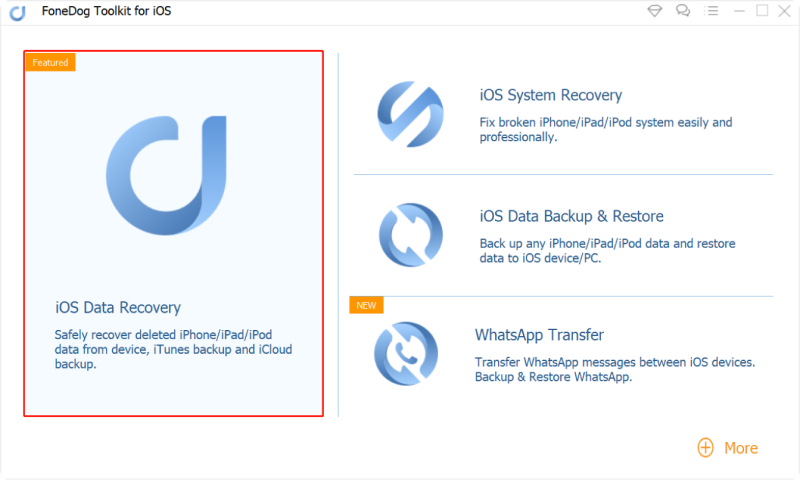
Tipp:
Laden Sie die neueste Version von iTunes von Ihrem Computer herunter, bevor Sie FoneDog iOS Datenrettung ausführen. Verwenden Sie Ihr iPhone nicht, um die automatische Synchronisierung zu vermeiden.
Klicken Sie auf Start Scan. FoneDog iOS Datenrettung scannt Ihr iPhone nach gelöschten Daten. Abhängig von der Anzahl der Dateien kann der Scanvorgang auf Ihrem iPhone eine Weile dauern.

Schritt 3: Vorschau anzeigen und gelöschte Daten vom iPhone wiederherstellen
Klicken Sie im linken Bereich Ihres Bildschirms auf die Kategorien, um eine Vorschau der gelöschten Daten anzuzeigen. Wählen Sie alle Daten aus, die Sie wiederherstellen möchten. Klicken Sie auf Recover. FoneDog iOS Datenrettung wird dann alle gelöschten Daten wiederherstellen und die Daten auf Ihrem Computer speichern.

Sie können von Ihrem iPhone mit Ihrem iTunes-Backup Ihre verlorenen iPhone Daten wiederherstellen kostenlos, wenn Sie Ihre Daten vor dem Löschen synchronisiert haben.
Schritt 1: Starten Sie FoneDog iOS Datenrettung
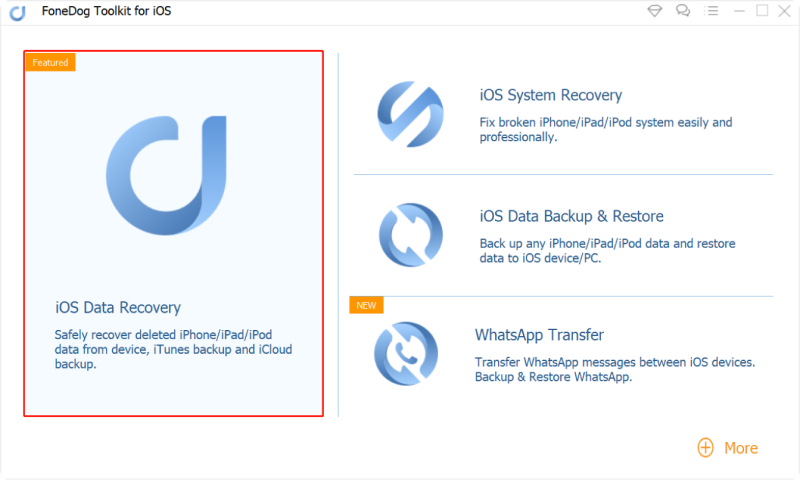


Mit dieser Weise können Sie FoneDog iOS Datenrettung zur iPhone Datenrettung kostenlos verwenden.
Sie können diese Methode verwenden, um verlorene Daten von Ihrem iPhone wiederherzustellen, wenn Sie Ihr iCloud-Backup aktiviert haben.


Wählen Sie die Daten aus, die Sie wiederherstellen möchten, z. B. Kontakte und Anrufsverlauf.

Tipp
In diesem Prozess müssen Sie Ihr Gerät nicht anschließen. Sie müssen lediglich das Netzwerk geöffnet lassen, damit das Programm Ihre iCloud-Sicherungsdateien herunterladen kann.
Probieren Sie es aus, mit FoneDog iOS Datenrettung zur iPhone Datenrettung kostenlos zu verwenden!
Schauen Sie sich die Videoanleitung unten an. Probieren Sie mal FoneDog iOS Datenrettung zur iPhone Datenrettung kostenlos aus. Es ist einen Versuch wert!
Kostenlos Testen Kostenlos Testen
Suchen Sie nach einer Software zur iPhone Datenrettung kostenlos? Es wird Ihnen sicherlich eine gute Hilfe sein, FoneDog iOS Datenrettung zu verwenden. Sie können mit dem Tool alle gelöschten oder verlorenen Dateien auf Ihrem iPhone wiederherstellen. FoneDog iOS Datenrettung kann Ihre Daten 100% wiederherstellen.
Diese Software kann auch auf Ihrem iPad funktionieren. Nur mit wenigen Klicks können Sie die Daten auf dem iPad wiederherstellen.
Wenn Sie diese Software herunterladen, haben Sie eine kostenlose 30 tätige Testversion, damit Sie alles testen können. Es ist auch sehr sicher zu verwenden, weil keine anderen Daten überschrieben werden sollen und alle Ihre Daten von Ihrem Handy können nur von Ihnen zugegriffen werden.
FoneDog iOS Datenrettung nimmt Ihre Privatsphäre ernst, so dass alle Ihre Informationen gut geschützt sind. Wenn Sie Frage haben, schreiben uns einfach in die Kommentare.
Hinterlassen Sie einen Kommentar
Kommentar

Hans2022-05-02 17:38:36
Gsvavgv
iOS Datenrettung
3 Methoden zum Wiederherstellen Ihrer gelöschten Daten vom iPhone oder iPad.
Kostenlos Testen Kostenlos TestenBeliebte Artikel
/
INFORMATIVLANGWEILIG
/
SchlichtKOMPLIZIERT
Vielen Dank! Hier haben Sie die Wahl:
Excellent
Rating: 4.7 / 5 (basierend auf 91 Bewertungen)